3.1. Opérations de base
3.1.1. Parcours d'images
- Vous pouvez pincer ou écarter avec deux doigts pour réduire ou agrandir une image.
- L'écran [Modifier la légende] n'est pas affiché pour les images non importées.
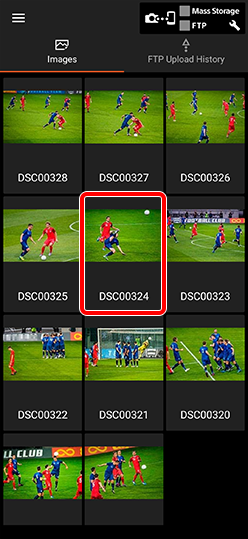
Présentation

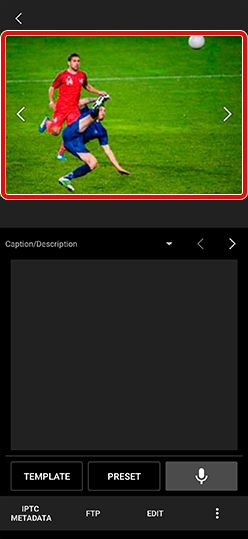
Ecran de modification des légendes


Écran d’image unique
3.1.2. Modifier des images
- Touchez [Modifier] sur l’écran de modification des légendes ou sur l’écran d’image unique.
- Réglez le rapport de format et la taille, puis touchez [Enregistrer une copie].
- La modification des images HEIF n’est pas prise en charge.
- Lorsque vous appliquez une rotation, vous pouvez utiliser les boutons + et − pour affiner l'inclinaison.
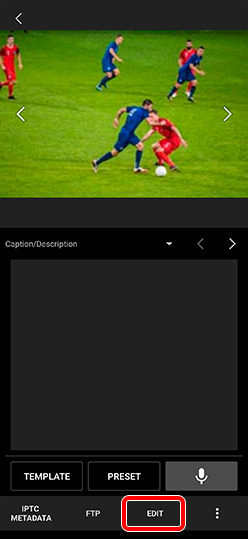

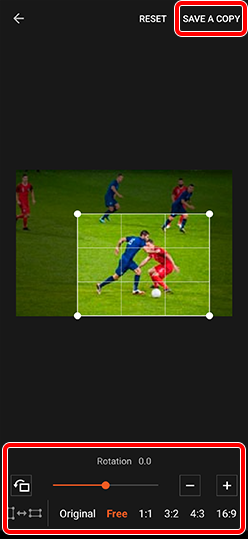
3.1.3. Suppression d'images
Suppression d'images importées et de l'historique des importations/téléchargements FTP dans l'application.
Cette action n'entraîne pas la suppression des glossaires de légendes, des préréglages de métadonnées IPTC, des modèles de légendes, etc.
Sélectionnez Menu ![]() > [Effacer les données].
> [Effacer les données].
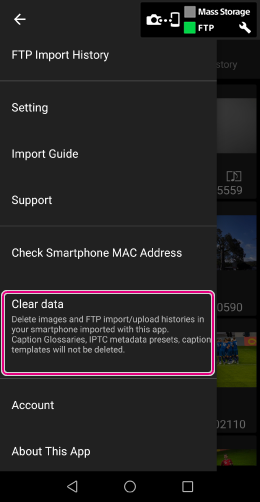
Suppression des images sélectionnées
Maintenez le doigt enfoncé sur l'image à supprimer dans l’aperçu des miniatures > Appuyez sur […] dans le coin inférieur droit > Sélectionnez [Supprimer].
3.1.4. Partager des images
Vous pouvez partager des images avec d’autres applications ou plateformes SNS.
- Les images HEIF ne sont pas prises en charge.
- Si vous utilisez la fonction de signature numérique, la modification d’une image dans une autre application entraînera la perte de la signature numérique. Pour conserver la signature numérique, modifiez l’image au moyen de Transfer & Tagging.
-
Pour Android
Sélectionnez une image dans l'aperçu et appuyez sur
 → [Partager] sur l'écran Modifier la légende.
→ [Partager] sur l'écran Modifier la légende.- Tout comme décrit dans la section « 5.1.4. Téléchargement », réglez [Joindre un Mémo vocal] et [Réduire la taille du fichier] au besoin.
- Touchez [Sélectionner les destinations du partage] pour sélectionner une application pour partager les données.
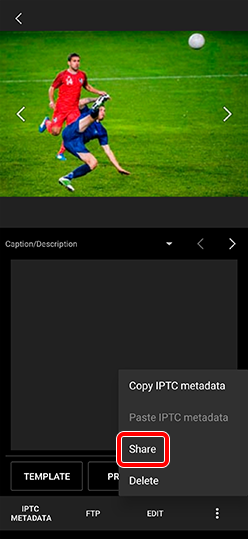

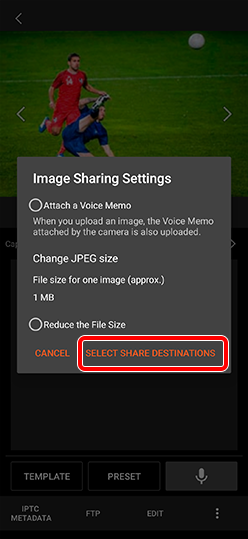
-
Pour iPhone/iPad
Sélectionnez une image dans l'aperçu et appuyez sur [...] au bas de l'écran, puis appuyez sur [Partager].
Conseil :
Une pression prolongée sur une image dans l’aperçu vous permet de sélectionner plusieurs images à la fois. Appuyez sur [Sélectionner tout] pour sélectionner toutes les images (jusqu’à 500, en commençant par la plus récente). Vous pouvez ensuite partager toutes les images sélectionnées à la fois.